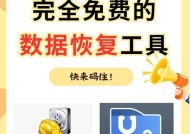如何关闭电脑直播时的投屏声音?掌握这些方法很简单!
- 电脑技巧
- 2025-03-23
- 12
- 更新:2025-03-13 20:53:59
在电脑上进行直播时,可能有时会遇到声音投屏的问题。对于想要保持直播画面清洁,避免声音干扰的直播爱好者来说,关闭直播投屏的声音是一项必要的技能。本文将为你详细讲解如何在不同直播软件和操作系统中实现这一功能,确保直播过程中声音与视频同步且无干扰。
直播软件界面设置
1.OBS(OpenBroadcasterSoftware)设置
1.打开OBS并确保你已设置好场景和源。
2.在OBS主画面上点击“设置”(右下角齿轮图标),然后选择“音频”。
3.在音频输出部分,确保“主”和“监听”分别设置了合适的输出设备。
4.如果你的麦克风声音被意外投屏,检查“麦克风/音频捕获设备”是否为当前活跃设备,并在必要时调整。
5.找到混音(或混音器)设置,可以对直播过程中投屏的特定声音源进行调整或静音。
2.XSplit设置
1.启动XSplit并进入“设置”。
2.选择“音频”选项卡,检查你的输出设备是否正确。
3.如果要关闭不需要的声音源,点击“音频输入”,然后把不需要的声音源静音。
3.StreamlabsOBS设置
1.启动StreamlabsOBS。
2.在顶部菜单选择“设置”。
3.在“音频”选项卡中,确保指定了正确的麦克风和系统声音选项。
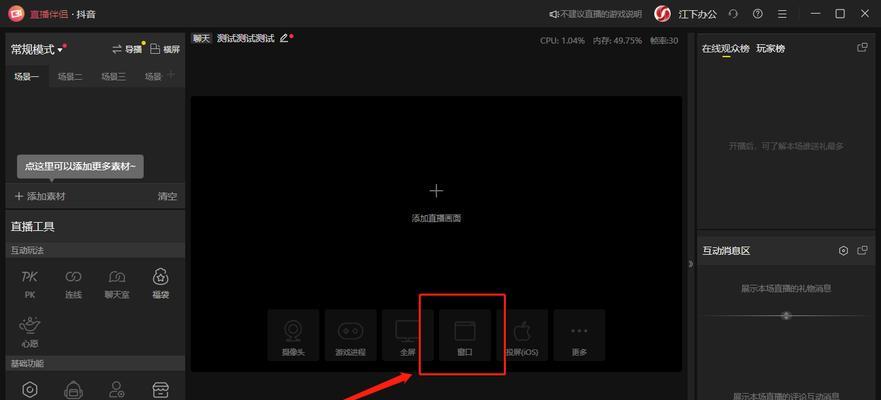
操作系统的音频设置
Windows系统
1.打开“控制面板”,点击“硬件和声音”下的“声音”。
2.在播放选项卡下,查看所有的播放设备,找到你的电脑显示器或电视设备。
3.右键点击选择“禁用”,或者在属性中调整音量设置至最小。
MacOS系统
1.点击屏幕顶部菜单栏中的“音量”图标。
2.在下拉菜单中将音量设置为静音,或者选中“仅使用内置扬声器”选项。
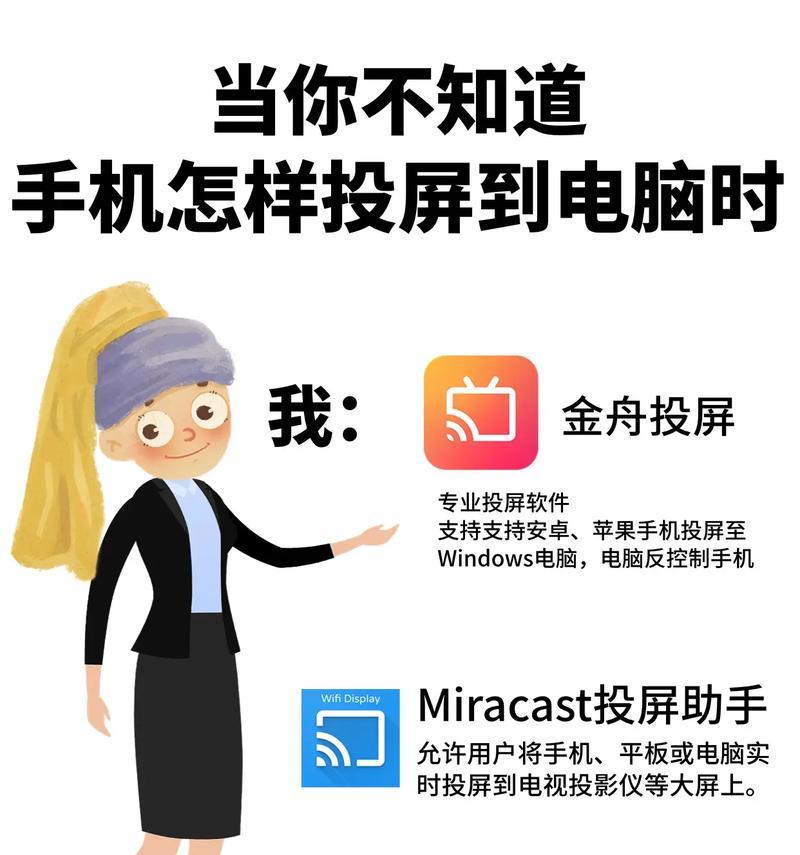
第三方软件应用
1.使用虚拟音频设备
1.安装并使用第三方虚拟音频软件,如VB-CABLEVirtualAudioDevice。
2.设置该设备作为直播软件的音频捕获设备。
3.在系统声音设置中,将所有声音输出导向该虚拟设备。
4.直播时使用该虚拟设备传输音频,外部真实设备则无需担心声音投屏问题。
2.使用音频均衡器软件
1.安装音频均衡器软件,如EqualizerAPO。
2.在软件中调整或完全静音那些你不需要通过直播输出的声音源。
3.使用Windows的“并行音效处理”:
1.在“控制面板”中找到并点击“硬件和声音”下的“声音”。
2.切换到“录制”标签,右键点击一个空白区域选择“显示禁用的设备”。
3.选取“立体混音”或“StereoMix”,右键选择“启用”,然后设置为默认设备。
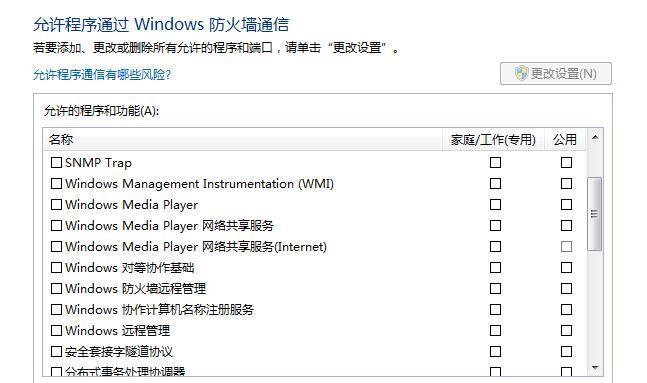
常见问题解答
Q:直播是声音消失了,要怎么恢复?
A:如果直播过程中声音消失了,首先确认直播软件音频设置未被意外更改。检查虚拟音频设备、音频均衡器或系统声音设置,确认输出设备设置没有发生变动。
Q:实际生活中我该怎么选择合适的直播声音方案?
A:选择直播声音方案应根据你的直播内容、设备情况以及个人偏好来决定。如果你不需要现场声音投屏到直播中,使用虚拟音频设备会是一个不错的选择。对于简单操作,通过系统声音设置调整可快速实现。
Q:为什么我在直播中听到回音?
A:回音可能是由于麦克风和扬声器之间的反馈循环造成的。尝试关闭麦克风,或使用耳机进行直播,可以减少回音问题。
关闭电脑直播投屏声音并不是一件难事,关键在于理解和合理设置直播软件及操作系统的音频输出选项。无论是通过直播软件本身的设置,还是借助虚拟音频设备或系统声音调整,都可以有效解决直播时声音干扰的问题。通过本文的详细指导,相信你已经掌握了必要的技能来优化你的直播体验。如需进一步帮助,可以查阅更多官方文档或联系相关软件的技术支持。